Google Android SDK模拟器安装步骤
Android SDK安装使用教程

如何安装android sdk 安装android sdk 是Google手机Android的程序开发SDK API工具。
先打开这个地址/sdk/index.html下载官方的SDK我们就下载这两个大概70多M吧…解压开来后有一个SDK Readme.txt,翻译过来大致意思是:最初的Android SDK档案只包含基本的SDK工具。
它不包含一个Android平台或任何第三方库。
事实上,这甚至没有你需要的所有工具来开发应用程序。
为了开始开发应用程序,您必须安装于平台的工具和至少一个的Android平台SDK的使用管理,版本。
平台工具包含生成的定期更新,以支持新的工具在Android平台特性(这就是为什么它们是独立的,从基本SDK工具),包括亚行,dexdump等。
要安装平台工具,Android平台和其他附加产品,你必须有一个Internet连接,因此如果您计划使用SDK而脱机,请务必同时在线下载必要的组件。
要启动管理器的SDK,请执行计划“的SDK Manager.exe“。
在命令行,你也可以直接触发更新意思就是我们现在下载的只是基本的SDK工具,并不是真正可以使用的SDK我们运行SDK Manager.exe 就会自动从官方下载最新的SDK了,不过如果要完全下载下来, 用国内的网络估计不是一件容易的事情。
这要怪google和中国政府的关系不好,服务器不在咱家里啊!这里我给个链接,可以直接用迅雷下载,已经有比较完整的SDK版本了./soft/22315.html不过,就算是这个版本,你解压之后,点击SDK Manager.exe ,仍然要更新.因为毕竟谷歌的东西在更新.不过这个更新起来就要快很多了.注意android SDK 不能解压到中文目录下面所以放桌面上也是不行的这一点一定要注意要不然会有意想不到的错误!!!接下来的事情就容易多了。
先建立环镜变量从桌面上我的电脑 => 属性=> 高级=> 环镜变量先把SDK 的tools 目录添加到Path 变量中双击Path 在变量值中添加路径,在后面加上;D:\SDK\android-sdk-windows\tools 【如果连这个都不知道该怎么弄的兄弟,还是自己先去学学java吧。
Android_SDK下载与安装

Android SDK 下载与安装这里以Android SDK 2.1为例介绍一下Android SDK介绍一下安装Android 模拟器Emulator 的方法:1、首先下载最新的SDK 下载安装器文件,下面是下载地址。
Windows版/android/android-sdk_r04-windows.zipLinux版/android/android-sdk_r04-mac_86.zipMac版/android/android-sdk_r04-linux_86.tgz下载的是SDK下载安装器,还需要链接到官方网站下载所需的SDK。
2、下载之后,解压文件,运行里面的下载安装器“SDK Setup.exe”,如图2-1所示。
图2-1 SDK下载器运行之后,选择Available Packages然后选择你要安装的SDK包,最后按Install Selected进行安装即可,如图2-2所示。
图2-2 下载SDK等待安装程序下载选择的包来安装,“Installing Archives” 窗口。
3、可能出的错误运行 sdk setup.exe可能会出现这样的错误,如图1所示:“Failed to fetch URL…” ,只需要将HTTPS方式改为HTTP方式,方法如下:1)在“Android SDK and AVD Manager”窗口的左侧选择“Settings”,如图2所示;2)选中“Force https://…” 这个选项,保存设置;3)重新运行 SDK Setup.exe。
图3-1 出错消息图3-2 选择http4、创建一个新的 Android Virtual Device (AVD)。
SDK下载安装完成之后,可以创建一个AVD检测是否安装成功。
◆选择 Virtual devices,选择New,如图4-1所示。
弹出Create new AndroidVirtual Device (AVD)窗口。
Android SDK 2.2模拟器windows XP电脑安装教程

前言:Android SDK自带一个移动模拟器。
它是一个可以运行在你电脑上的虚拟设备。
Android模拟器可以让你不需使用物理设备即可预览、开发和测试Android应用程序。
本教程是以Android SDK 2.2模拟器windows XP电脑上安装教程,可以用来安卓微信电脑客服端。
一、安装前先下载Android SDK 2.2模拟器windows版文件包1、下载Android SDK 2.2模拟器windows版/qq/xiazai/hot/9380.html解压后,android-sdk-windows文件夹放到你要放置的盘中(如D盘)2、下载Android 2.2 SDK API Level离线版/qq/xiazai/hot/9381.html解压后,将文件夹android-2.2_r01-windows复制到第一步中的android-sdk-windows\platforms目录内(如:D:\android-sdk-windows\platforms\)。
二:把所有的文件下载好了,我们就开始安装了:1.打开D:\android-sdk-windows\SDK Setup.exe 如下图:双击打开稍等片刻等自动弹出对话框,此时可能会弹出2个对话框,最上面的标题是Choose Packages to Install的直接关闭,没什么用。
2、打开之后点击左边的Virtual Devices 会看到如下图所示:有的人可能看不到最左边的几个按钮,那么请把鼠标放到对话框最右下角,等鼠标箭头变成双向黑色箭头的时候,左击鼠标不放,并向右拉大对话框,直到你能看见为止。
3. 新建虚拟机(如果你看不到和我下图的),点击New... 按钮;如图:3、填写一些信息,如Name、SD卡大小;Nme:模拟器名称自己填写方便记忆Target:是您要安装的android的版本系统,点击方框内选择android2.2。
Size:是内存的大小这里大家可以设置大点SIZE的大小大家可以自行调整,设置好之后点击右下角的Create AVD 此时正在创建android模拟器,请稍等片刻。
Android SDK安装教程

Android SDK客户端模拟器安装教程
附:android下载地址:
/sdk/index.html,下载
android-sdk_r11-windows.zip
1、首先安装jdk1.6
2、安装android SDK,步骤如下:
1、把安装包解压,保证路径在纯英文路径下
2、双击文件夹中的SDK Manager.exe,会有一个自动加载的过程
3、然后如下图所示,如果你只要尝试一下Android 2.3 Emulator那么你只选择“SDK
Platform Android 2.3.3. API 10, revision 1” 来安装就可以了(在项目上双击可以选择√×)没必要accept all,否则下载就会让你痛苦至极,建议选择红线部分,千万别全选了。
4、
5、Install安装咯,等着慢慢下载吧,很慢,很慢
6、下载完成,有一个提示,选择yes,更新完,close掉那个窗口
7、到virtual devices里,选择new
8、输入一个A VD 名称,选择一个版本,输入模拟的SD Card 的容量大小,选择一个
外观皮肤Skin,选择HVGA
9、Create A VD
10、OK
11、然后选择刚建好的项目,点start后,出现新的对话框,不用勾选什么,直接
点击launch,进去了,就自己慢慢玩吧!
注:如果要在模拟器上通过web下载muse客户端,请在地址mica最后面加上html
例如:http://58.251.130.133:18131/micahtml。
sdk安装教程

sdk安装教程SDK(Software Development Kit)是指软件开发工具包,为了方便开发者进行软件开发,提供了一系列的工具、文档、示例代码等内容。
下面是一个关于SDK安装的简单教程。
首先,下载SDK安装包。
一般来说,SDK安装包可以在开发者官网或相关开发平台上进行下载,根据你的开发环境选择相应的SDK版本和操作系统。
下载完成后,双击安装包进行安装。
根据安装包的实际情况可能会有所不同,但大致步骤是类似的。
1. 打开安装包,可能会出现欢迎界面,点击“下一步”继续。
2. 阅读并接受许可协议,点击“下一步”继续。
3. 选择安装目录,可以使用默认目录或自定义目录,点击“下一步”继续。
4. 根据需要选择额外的组件,例如开发工具、示例代码等,点击“下一步”继续。
5. 选择开始菜单文件夹或桌面快捷方式,点击“下一步”继续。
6. 确认安装选项,点击“安装”开始安装过程。
安装过程可能需要一些时间,请耐心等待。
安装完成后,打开相应的开发工具,开始使用SDK进行软件开发。
可以参考SDK提供的文档、示例代码等资源,了解如何使用相关的API和功能。
在使用SDK过程中,可能还需要进行一些配置。
例如,添加SDK路径到开发工具的环境变量中,以方便编译和调试。
另外,需要注意的是,SDK的安装和使用可能需要一定的系统配置要求。
比如,某些SDK可能只支持特定的操作系统版本、硬件要求或开发语言。
在安装之前,建议查阅官方的系统要求和开发文档,确保所用的开发环境符合要求。
总结一下,安装SDK可以通过下载安装包,并按照安装向导完成相应的操作。
安装完成后,开发者可以使用SDK提供的工具和资源进行软件开发。
为了更好地使用SDK,建议阅读官方文档并按照要求进行系统配置。
希望以上内容对你理解SDK的安装过程有所帮助。
如有疑问,请随时再次咨询。
android模拟器安装使用说明
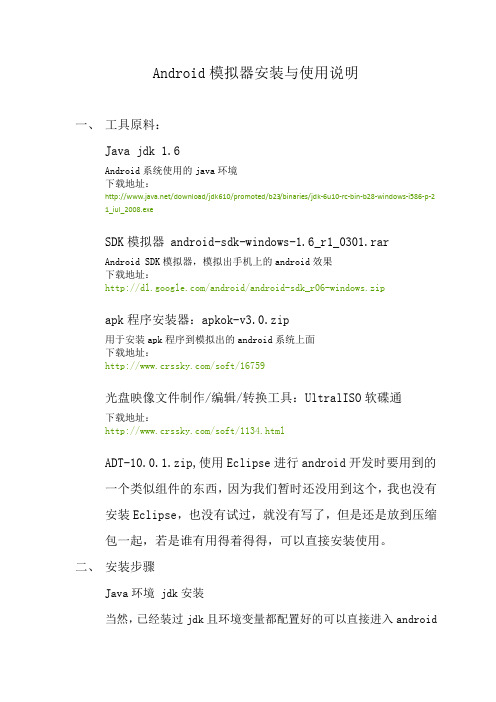
Android模拟器安装与使用说明一、工具原料:Java jdk 1.6Android系统使用的java环境下载地址:/download/jdk610/promoted/b23/binaries/jdk-6u10-rc-bin-b28-windows-i586-p-21_iul_2008.exeSDK模拟器 android-sdk-windows-1.6_r1_0301.rarAndroid SDK模拟器,模拟出手机上的android效果下载地址:/android/android-sdk_r06-windows.zipapk程序安装器:apkok-v3.0.zip用于安装apk程序到模拟出的android系统上面下载地址:/soft/16759光盘映像文件制作/编辑/转换工具:UltralISO软碟通下载地址:/soft/1134.htmlADT-10.0.1.zip,使用Eclipse进行android开发时要用到的一个类似组件的东西,因为我们暂时还没用到这个,我也没有安装Eclipse,也没有试过,就没有写了,但是还是放到压缩包一起,若是谁有用得着得得,可以直接安装使用。
二、安装步骤Java环境 jdk安装当然,已经装过jdk且环境变量都配置好的可以直接进入androidsdk 模拟器安装步骤。
1.运行jdk安装程序,等待安装完成后配置环境变量如下:在桌面【我的电脑】上点击鼠标右键,选择【属性】菜单,即打开了系统属性对话框。
在【高级】选项卡中,单击【环境变量】按钮,即打卡了环境变量的对话框。
在系统变量里面,新建一个系统变量:变量名:JAVA_HOME变量值:C:\Program Files\Java\jdk1.6.0_10还要新建一个系统变量:(注意符号)变量名:classpath变量值:.;%JAVA_HOME%\lib;另外一个环境变量Path 默认已经有了,选中它,并点击【编辑】按钮,对其进行编辑。
Android4.0模拟器下载安装使用图文教程 Android SDK R14 4.0教程
Android4.0模拟器下载安装使用图文教程 Android SDK R14 4.0教程Google今天在香港发布了最新版安卓系统:安卓4.0,并且提供了Android SDK R14下载,让所有还不及升级Android4.0,没有安卓手机/安卓平板的电脑用户体验一下安卓的魅力(Android SDK本来主要用于Android开发者测试软件,Android SDK R14可以模拟Android1.5/1.6/2.0/2.1/2.2/2.3/2.4/2.0/3.1/3.2/4.0系统,支持所有分辨率,可在电脑上模拟手机运行所有安卓软件,安卓游戏,安卓网也经常用它也测试软件。
),今天安卓网在全球首发Android SDK R14,并为新手写这篇Android4.0模拟器下载安装使用教程。
教程一共分为两步,一是Android SDK(安装模拟器),二是模拟器成中文及安装各种软件游戏。
一、在电脑上下载安装Android模拟器1、由于Android模拟器需要在Java环境才能运行,先下载Java安装吧。
(如已有Java环境的可跳过此步)Java环境下载32位系统用户下载:/otn-p ... u1-windows-i586.exe 64位系统用户下载:/otn-p ... 7u1-windows-x64.exeLinux系统/苹果系统用户请到/technetwor ...ownload-513651.html下载。
提示:右键我的电脑,选择属性(win7用户右键我的计算机选择属性就可以看到电脑是32位还是64位的,xp几乎都是32位的)下载完成后安装即可。
2、下载安装Android SDK:安卓网Android4.0模拟器下载地址(含windows版和Linux版下载):/soft/1566.html,下载完成后,解压到某个目录。
如:D:\android-sdk_r14-windows(注意,目录不要有中文哦)3、配置Android模拟器运行 SDK Manager.exe (在D:\android-sdk_r14-windows目录下)。
AndroidSDK最新最详细安装方法(图文)
Android SDK最新最详细安装方法(图文)一、安装JDK,配置环境变量要求JDK1.5以上,建议JDK6.X下载地址:/technetwork/java/javase/downloads/index.html 也可去网上随便下载回来安装。
下载后一步一步直接安装。
环境变量配置:配置前运行入命令:javac,我们会看到以下结果:配置步骤:这里的变量值是:C:\Program Files\Java\jdk1.6.0_02\bin,具体看你的安装路径。
这里的变量值是:C:\Program Files\Java\jre1.6.0_02\bin。
具体也看你的安装路径一直确定,OK配置完成。
在运行中输入javac测试,如下即表示配置成功。
二、安装Eclipse下载地址:/downloads/下载完成后,解压即可。
三、安装android sdk1.下载android SDK。
在百度里搜索就可以得到很多答案,也可以在360软件管家中得到。
2.下载完成后直接安装,安装和其他的软件的安装并没有什么区别。
只要注意安装路径就好。
3.首先下载安装android SDK tools和android SDK platform-tools.4.下载安装都是自动进行的,我们只需要等待即可。
安装完成后并不能使用,需要我们下载SDK的各种版本的包才能使用。
5.等待你所选择的包全部下载并安装完成后你就可以用开发工具进行开发了。
四、参数配置启动Eclipse下载和配置ADP ADT:Android Development Tools,Eclipse的Android 开发插件1)Eclipse解压缩后目录中的eclipse.exe启动Eclipse2)选择Eclipse菜单Help -> Install New Software… ->如果你的Help下面没有这个选项的话说明你的版本低了换一个高级版本吧!选择选项卡上的Available Software,点击右侧按钮3) 弹出“Avaliable softWare”对话框点击“Add”.按钮..”,4)在弹出框中:输入ADT和https:///android/eclipse/如果不支持https可有输入/android/eclipse/注意输入以上链接后,最好网络是畅通无阻的,不然会报错Http server bad 选择所有安装包,然后Next 安装向导提示进行下载并安装。
Android_SDK_安装及配置
SDK 安装(Windows环境)
1. 准备以下文件
(1) 下载JDK /javase/downloads/index.jsp (2)下载Android SDK 下载地址:/android/download.html (3) 下载Eclipse 下载地址:/downloads/ 对于Eclipse来说,直接解压之后就可以使用。
SDK 安装(Ubuntu环境)
下面我们就以创建一个android 1.5的avd为例: $android create avd -n android-sdk-15 -t 2
Android 1.5 is a basic Android platform. Do you wish to create a custom hardware profile [no]yes Device ram size: The amount of physical RAM on the device, in megabytes. hw.ramSize [96]:128 Touch-screen support: Whether there is a touch screen or not on the device. hw.touchScreen [yes]:yes Track-ball support: Whether there is a trackball on the device. hw.trackBall [yes]:yes Keyboard support: Whether the device has a QWERTY keyboard. hw.keyboard [yes]:yes DPad support: Whether the device has DPad keys hw.dPad [yes]:yes GSM modem support: Whether there is a GSM modem in the device. hw.gsmModem [yes]:yes Camera support: Whether the device has a camera. hw.camera [no]: Camera support: Whether the device has a camera. hw.camera [no]:yes Maximum horizontal camera pixels hw.camera.maxHorizontalPixels [640]:854 Maximum vertical camera pixels hw.camera.maxVerticalPixels [480]:480 GPS support: Whether there is a GPS in the device. hw.gps [yes]:yes Battery support: Whether the device can run on a battery. hw.battery [yes]:yes Accelerometer: Whether there is an accelerometer in the device. hw.accelerometer [yes]:yes Audio recording support: Whether the device can record audio hw.audioInput [yes]:yes Audio playback support: Whether the device can play audio hw.audioOutput [yes]:yes SD Card support: Whether the device supports insertion/removal of virtual SD Cards. hw.sdCard [yes]:yes Cache partition support: Whether we use a /cache partition on the device. disk.cachePartition [yes]:yes Cache partition size disk.cachePartition.size [66MB]:100MB Created AVD ''android-sdk-15'' based on Android 1.5 这样我们就创建了一个基于1.5的avd,上面的具体意思我想大家都能看懂,就不多说了。下在我们就可以测试一下android emulator了:
安装android_SDK2.0及创建2.0模拟器的方法
安装android SDK2.0及创建2.0模拟器的方法①首先下载最新的SDK 2.0文件地址:/android/android-sdk_r3-windows.zip②解压运行SDK Setup.exe如果你遇到了消息为“Failed to fetch url…” 的错误提示,那么你需要按照下边的提示来操作. 碰到这样错误,请按下边的操作.i.关闭这个“Refresh Sources”窗口.ii.取消“Choose Packages to Install”iii.在“Android SDK and AVD Manager” 窗口的左侧选择“Settings”iv.选中“Force https://…” 这个选项v.点击“Save and Apply”vi.重新运行SDK Setup.exe③选择你要安装的apis 版本及usb驱动和sdk文档选择你需要的包.a.如果你只要尝试一下Android 2.0 Emulatori.那么你只选择“SDK Platform Android 2.0. API 5, revision 1” 来安装就可以了.b.如果你要在此SDK上开发应用程序和游戏应用,那么你需要接受并遵守所有许可内容( Accept All)c.点击“Install Selected”④然后就是等待安装程序下载选择的包来安装. “Installing Archives” 窗口⑤创建一个新的Android Virtual Device (AVD)新建AVD时的emulate 设置.a.从“Android SDK and AVD Manager”窗口的左侧选择“Virtual Devices”i.选择“New”ii.输入一个AVD 名称iii.选择一个Targetiv.输入模拟的SD Card 的容量大小v.选择一个外观皮肤Skin1.让模拟器外观大小像G1, MyTouch 3G, Hero, 等手机设备…a.保留默认的skin设置值2.模拟Motorola Droida.选择WVGA 8543.模拟其他的设备a.选择列表内其他的选项vi.然后“Create AVD”⑥开始运行你新建的模拟器Virtual Device成功新建的AVD.a.在列表里选择新建的要运行的模拟器( Virtual Device)b.单击“Start…”c.单击“Launch”单击launch.模拟器的启动界面首次运行需要几分钟的时间.⑧OK! 完成Android 的SDK安装方法2010年03月11日星期四下午 03:161. 先下载SDK,从主页上的download链接可以进入,注意,新版的SDK已不再包含Android platform和Google add-on,如果想要这个的话要自己另外下载。
- 1、下载文档前请自行甄别文档内容的完整性,平台不提供额外的编辑、内容补充、找答案等附加服务。
- 2、"仅部分预览"的文档,不可在线预览部分如存在完整性等问题,可反馈申请退款(可完整预览的文档不适用该条件!)。
- 3、如文档侵犯您的权益,请联系客服反馈,我们会尽快为您处理(人工客服工作时间:9:00-18:30)。
Google Android SDK模拟器安装步骤
方法一
1.首先要安装Java(因为Google Android SDK模拟器需要Java的环
境才能运行,如安装了Java环境的可跳过此步)打开安装程序,按下一步就好了。
2.下载并安装Google Android SDK(最好不要安装在C盘内),把
Google Android SDK模拟器安装在E: \android-sdk处(因为下面的步骤要把必须的文件给解压到Google Android SDK的安装目录处)
3.下载Android
4.0.4 SDK 文件包,并打开模拟器安装目录,找到名
称为platforms的文件夹,将文件包解压至目录处(注意:解压后的文件夹名为android-4.0.4)。
4.返回模拟器的安装目录处,新建名称为:system-images 的文件夹
进入system-images文件夹,在里面在新建名称为:android-15 的文件夹
5.下载armeabi-v7a 文件,将armeabi-v7a 文件夹解压至android-15
文件夹内(注意:解压后的文件夹名为armeabi-v7a)
6.安装的最后一步,下载Android SDK Platform-tools,将文件夹解压
至Google Android SDK 的安装目录处(注意:解压后的文件名为Platform-tools)
Google android SDK模拟器的第一种方法到这里就完成了,最后附上一张完成后的图
方法二
此方法的与方法一的前两步相同,也是先安装Java和安装Google Android SDK这两个程序,不同在安装好Google Android SDK后点击SDK Manager
1.先更新Android SDK Tools和Android SDK platforms-tolls,要打勾
2.选择自己喜欢的版本,我选择的版本是Android 4.2.2
3.然后是漫长的等待,时间长啊!大约有半个钟,才下载了81%
4.等出现下面的窗口就证明好了
5.然后设置一些东西就好了(设置方法在之后的文章中),附上图一
张,说明一下因为作者的疏忽,此软件版本与方法一的版本不同。
安装方法到这里就结束了,希望大家都能在电脑上体验Android的乐趣!。
